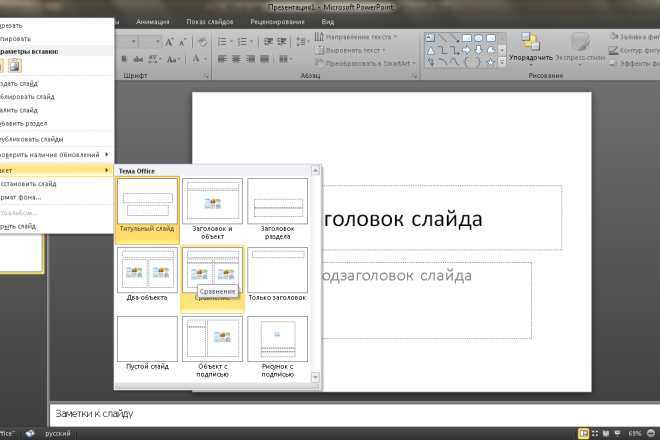
Изменение размера слайда в PowerPoint необходимо, когда требуется адаптировать презентацию под нестандартный формат экрана, подготовить материалы к печати или обеспечить соответствие корпоративным стандартам. Программа предлагает два основных шаблона – 4:3 и 16:9, но также позволяет задать пользовательские размеры с точностью до миллиметра или пикселя.
Для изменения параметров слайда откройте вкладку «Дизайн» и выберите пункт «Размер слайда» – он расположен в правой части панели. В появившемся меню нажмите «Настраиваемый размер слайда…». В открывшемся окне можно задать точные значения ширины и высоты, а также выбрать ориентацию – альбомную или книжную – как для слайдов, так и для раздаточных материалов.
После подтверждения изменений PowerPoint предложит выбрать один из вариантов адаптации содержимого: «Уместить» или «Увеличить». Первый уменьшает элементы, сохраняя их пропорции, второй – сохраняет исходный масштаб, обрезая выходящие за границы объекты. При работе с насыщенными визуальными слайдами предпочтительнее ручная корректировка после изменения размеров.
Если презентация предназначена для печати, установите точные размеры листа, соответствующие стандартам – например, A4 (21×29.7 см). Для демонстрации на широкоформатных экранах используйте формат 16:9, а при проектировании на старом оборудовании может потребоваться 4:3. Всегда проверяйте, как изменится компоновка после перехода на новый формат – возможны смещения текста, изменение положения изображений и обрезка диаграмм.
Где найти параметры размера слайда в PowerPoint
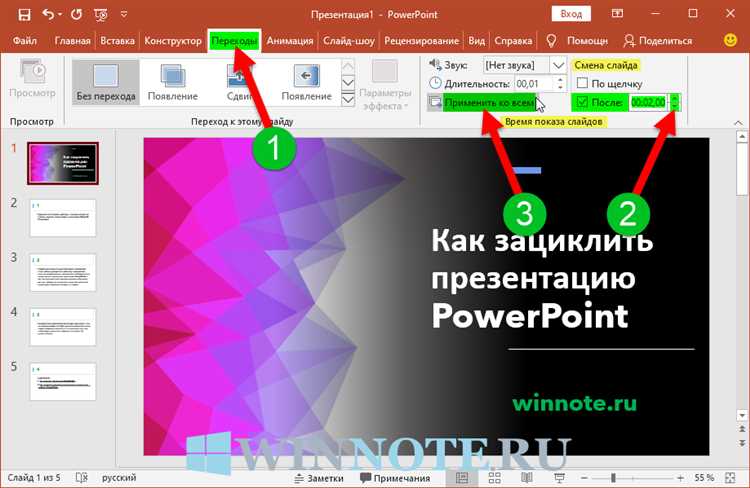
Для изменения размеров слайдов необходимо перейти в раздел, где доступны настройки макета и ориентации. Алгоритм действий следующий:
- Откройте вкладку Дизайн на верхней панели инструментов.
- Найдите группу Настроить (обычно расположена справа).
- Нажмите кнопку Размер слайда.
- Выберите один из двух стандартных вариантов: Стандартный (4:3) или Широкоэкранный (16:9).
- Для пользовательских настроек нажмите Настраиваемый размер слайда….
В открывшемся окне доступны точные параметры:
- Ширина и Высота – вводятся вручную в сантиметрах.
- Ориентация – можно задать отдельно для слайдов и заметок: книжная или альбомная.
После внесения изменений нажмите ОК. При появлении окна с вопросом о масштабировании выберите подходящий вариант: Уместить или Увеличить, в зависимости от содержания слайдов.
Как выбрать стандартный размер слайда
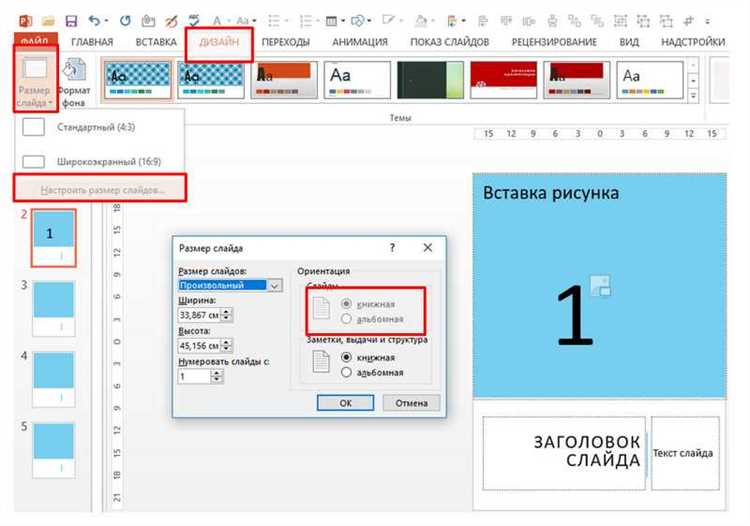
В PowerPoint доступны два основных стандарта слайдов: 4:3 и 16:9. Соотношение 4:3 подходит для устаревших проекторов и экранов с квадратным форматом. Оно используется, если презентация будет воспроизводиться на старом оборудовании или распечатываться в формате A4 без полей.
Формат 16:9 оптимален для современных экранов, телевизоров и проекторов. Это стандарт для цифровых презентаций, особенно если планируется демонстрация на ноутбуках, проекторах или онлайн-платформах. Выбирайте 16:9, если презентация будет показана на широкоформатных дисплеях – он обеспечивает больше пространства для размещения текста и графики без искажений.

Чтобы изменить размер слайда, откройте вкладку «Дизайн», нажмите «Размер слайда» и выберите подходящий вариант. При переходе между форматами PowerPoint предложит изменить масштаб содержимого – выбирайте «Уместить», если хотите сохранить элементы в пределах слайда, или «Не масштабировать» – для сохранения пропорций.
Выбор должен опираться на формат оборудования, способ показа и предполагаемое соотношение сторон экрана. Неверный выбор приведёт к обрезке изображений или пустым полям по краям. Тестируйте презентацию на целевом устройстве до демонстрации.
Как задать пользовательские размеры слайда вручную

Откройте презентацию и перейдите на вкладку «Дизайн» в верхнем меню. Нажмите кнопку «Размер слайда» справа на панели инструментов, затем выберите пункт «Настраиваемый размер слайда».
После ввода параметров нажмите «ОК». Программа предложит изменить масштаб содержимого. Если необходимо сохранить пропорции объектов – выберите «Уместить». Для сохранения оригинальных размеров – «Увеличить». Все изменения вступают в силу немедленно и сохраняются при последующем сохранении файла.
Что выбрать при изменении масштаба: обрезка или подгонка содержимого
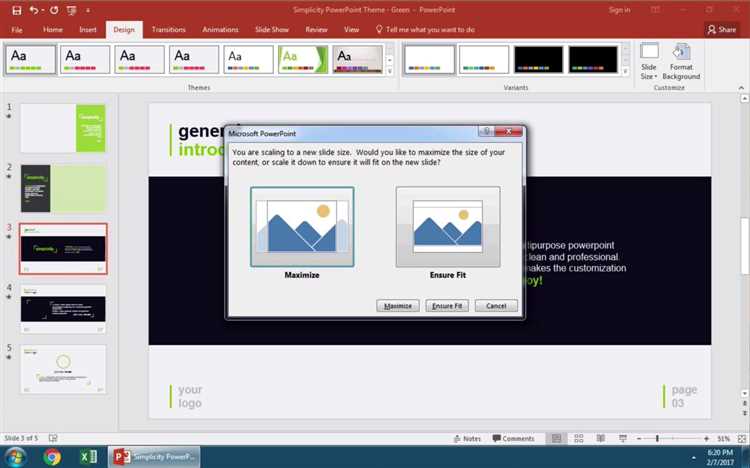
При смене размера слайда PowerPoint предлагает два варианта масштабирования: подгонка содержимого и обрезка. Выбор напрямую влияет на внешний вид и структуру презентации.
Подгонка содержимого сохраняет все элементы слайда, автоматически уменьшая их пропорционально новым размерам. Этот метод предпочтителен, если важно сохранить каждый объект – текст, изображения, схемы – без потери информации. Однако уменьшение размеров может сделать текст трудночитаемым, а детали графики – неразборчивыми. Рекомендуется вручную проверить каждый слайд после применения этой опции.
Обрезка оставляет элементы без масштабирования, обрезая те, что выходят за границы нового формата. Это позволяет сохранить исходные пропорции и читаемость текста, но есть риск потери визуальных элементов. Такой подход целесообразен, если оформление можно адаптировать вручную или презентация рассчитана на просмотр с сохранением дизайна.
Для точного контроля рекомендуется предварительно сохранить копию презентации. Если требуется печать или показ на экране с нестандартным соотношением сторон, оптимально использовать подгонку с последующей ручной корректировкой ключевых слайдов. Если важно сохранить оригинальный макет – выбирайте обрезку и вручную восстанавливайте недостающие фрагменты.
Как изменить ориентацию слайдов – альбомная или книжная
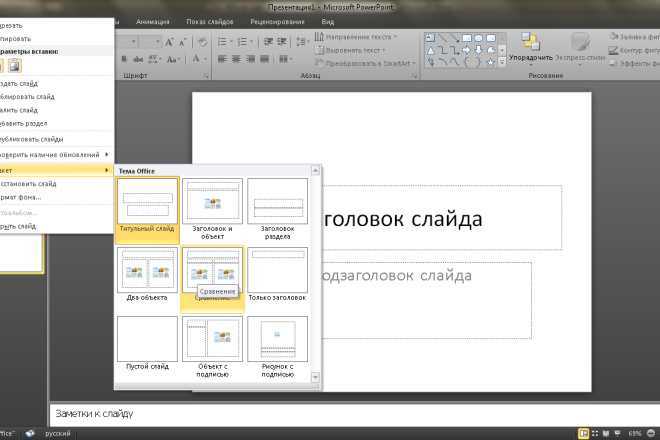
Откройте презентацию в PowerPoint. Перейдите на вкладку «Дизайн» в верхнем меню.
Нажмите кнопку «Размер слайда» в правой части панели. В выпадающем списке выберите пункт «Настраиваемый размер слайдов».
В появившемся окне установите нужную ориентацию: «Книжная» или «Альбомная». Выбор осуществляется отдельно для слайдов и для раздаточных материалов. Убедитесь, что выбран параметр именно для слайдов.
Нажмите «ОК». PowerPoint предложит сохранить содержимое в текущих границах или адаптировать под новый формат. При изменении ориентации может потребоваться вручную подкорректировать расположение объектов на слайде.
Функция изменения ориентации применяется ко всей презентации. Изменить ориентацию только одного слайда невозможно – для этого создают отдельную презентацию и объединяют через гиперссылки или слияние PDF-файлов.
Как сохранить соотношение сторон при смене размера слайда
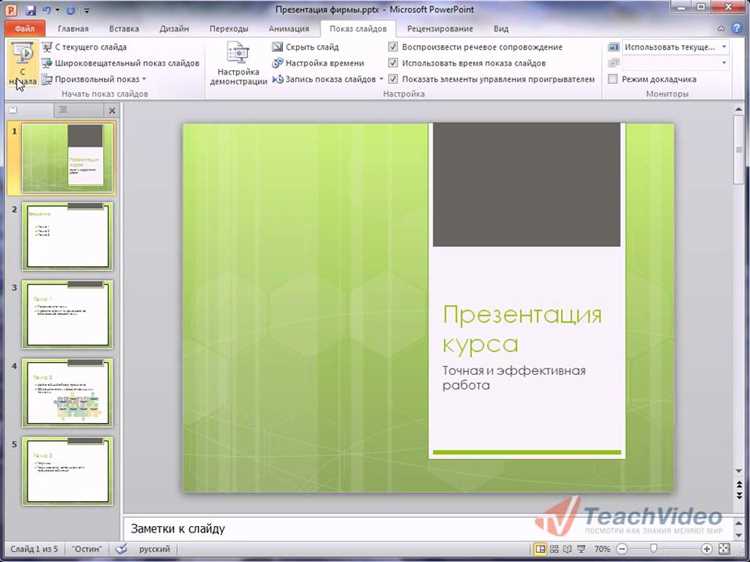
Для сохранения пропорций слайда при изменении его размера необходимо учитывать исходное соотношение сторон, обычно 4:3 или 16:9. В PowerPoint параметр «Размер слайда» задаётся в дюймах или сантиметрах, но важно работать с относительными значениями.
Перед изменением размера запомните или запишите текущие ширину и высоту слайда. Например, для формата 16:9 это 13,33 на 7,5 дюймов, для 4:3 – 10 на 7,5 дюймов.
При установке нового размера слайда рассчитывайте значения, умножая исходные ширину и высоту на одинаковый коэффициент масштабирования. Например, если хотите увеличить ширину до 20 дюймов, высоту следует вычислить как (20 / 16,0) × 9,0 = 11,25 дюймов для формата 16:9.
Чтобы избежать искажений, в диалоговом окне «Параметры страницы» снимите галочку с опции «Подогнать содержимое» или «Масштабировать содержимое». Это гарантирует, что элементы на слайде сохранят пропорции без автоматического растягивания.
Важный этап – проверка визуального результата после изменения размера. При необходимости корректируйте размеры отдельных объектов вручную, сохраняя одинаковое масштабирование по горизонтали и вертикали.
Использование математического подхода к расчету размеров и отключение автоматической подгонки обеспечит точное сохранение соотношения сторон при смене размера слайда в PowerPoint.
Вопрос-ответ:
Как изменить размер слайда в PowerPoint для презентации с нестандартными параметрами?
Чтобы задать индивидуальные размеры слайда, откройте вкладку «Дизайн» на панели инструментов, затем нажмите кнопку «Размер слайда». В появившемся меню выберите пункт «Настраиваемый размер слайда». В новом окне можно указать ширину и высоту в сантиметрах или дюймах, а также выбрать ориентацию слайда — вертикальную или горизонтальную. После внесения изменений подтвердите их кнопкой «ОК», и слайды автоматически подстроятся под новый формат.
Можно ли изменить размер уже готовой презентации без потери содержимого?
Да, PowerPoint позволяет менять размер слайдов в готовой презентации без удаления текста, изображений или других элементов. Однако после изменения размера объекты на слайде могут измениться в расположении и масштабе. Рекомендуется проверить каждый слайд и при необходимости подкорректировать элементы вручную для сохранения аккуратного внешнего вида.
Какие размеры слайдов наиболее распространены в PowerPoint и для чего они подходят?
В PowerPoint чаще всего используют два стандартных размера слайдов: 4:3 и 16:9. Соотношение 4:3 подходит для старых экранов и проекторов, а 16:9 — для современных мониторов и широкоформатных экранов. Кроме того, есть возможность выбрать формат «Экран с высоким разрешением» (Widescreen), который оптимизирован для презентаций на больших экранах и телевизорах.
Как изменить ориентацию слайда с горизонтальной на вертикальную в PowerPoint?
Перейдите во вкладку «Дизайн» и выберите «Размер слайда», затем «Настраиваемый размер слайда». В открывшемся окне вы увидите опцию «Ориентация». Выберите вариант «Книжная» для вертикальной ориентации или «Альбомная» для горизонтальной. После подтверждения настроек слайды изменят свою ориентацию соответственно выбранному варианту.
Можно ли задать разные размеры для отдельных слайдов внутри одной презентации?
Стандартными средствами PowerPoint задать разные размеры для отдельных слайдов невозможно — размер меняется для всей презентации целиком. Если нужно использовать разные форматы, придется создать несколько отдельных файлов презентаций с нужными параметрами и объединять их позже, например, с помощью ссылок или вставок.
Как изменить размер слайда в PowerPoint для презентации с нестандартными пропорциями?
Чтобы задать слайдам другой размер, откройте вкладку «Дизайн» в верхнем меню, затем нажмите на кнопку «Размер слайда» справа. В появившемся меню выберите «Настраиваемый размер слайда». В открывшемся окне можно вручную ввести нужные параметры ширины и высоты, а также выбрать ориентацию — горизонтальную или вертикальную. После подтверждения изменений PowerPoint предложит, как масштабировать содержимое: увеличить, уменьшить или оставить без изменений. Это позволит получить слайды с нужными пропорциями, подходящими для вашего экрана или проекта.






